Група інструментів Fill (Заливка)  містить сім інструментів (мал.1):
містить сім інструментів (мал.1):
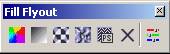
|
| Мал. 1 |
1. однорідна заливка
2. градієнтна заливка
3. візерункова заливка
4. текстурна заливка
5. заливка PostScript;
6. відсутність заливки
7. завантаження докера Color (Колір).
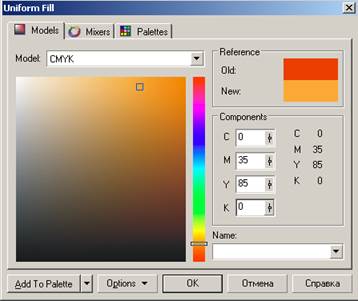
| 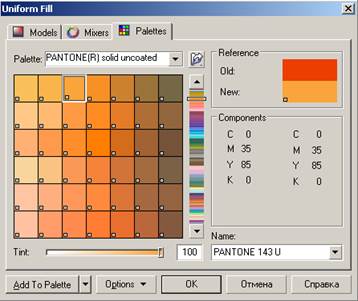
|
| Мал. 2 | Мал. 3 |
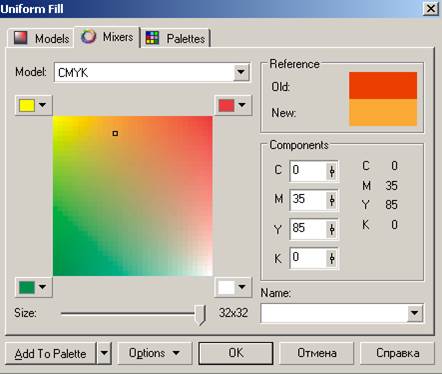
|
| Мал. 4 |
Однорідна заливка – суцільне заливання об’єкту одним кольором.
Інструмент  він завантажує ДВ Uniform Fill (Однорідна заливка), яке містить три закладки для налагодження кольорів (мал.2 – мал.4).
він завантажує ДВ Uniform Fill (Однорідна заливка), яке містить три закладки для налагодження кольорів (мал.2 – мал.4).
Ÿ Закладка Models (Моделі) дозволяє вибирати відтінки кольорів певної колірної моделі (мал.2).
Ÿ Закладка Mixers (Змішувачі) відрізняється від попередньої закладки тим, що дозволяє обирати певні кольори та змішувати їх у потрібних пропорціях. Ця закладка надає додаткові зручності у випадку, коли потрібно отримувати різні відтінки певної гами кольорів (мал.4).
Ÿ Закладка Palettes (Палітри) слугує для вибору планшетних кольорів певних каталогів(мал.3)
В градієнтних заливках один колір плавно переходить в іншій.
Інструмент  завантажує ДВ Fountain Fill (Градієнтна заливка) (мал.6).
завантажує ДВ Fountain Fill (Градієнтна заливка) (мал.6).
Ÿ Поле Тип заливання (Type) може приймати чотири значення (мал.5)
Ÿ Поле Center offset (зміщення центру)слугує для зміни положення центру заливки відносно геометричного центру об’єкта. (не активне для лінійного градієнта).
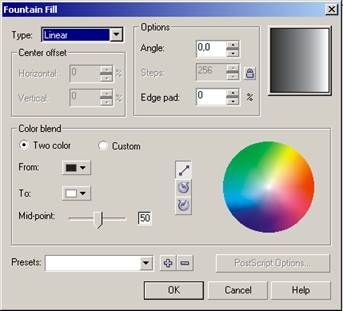
|
| Мал. 6 |
| лінійний (Linear) | конусний (Conical) | |

| 
| |
| радіальний (Radial) | квадратний (Square) | |

| 
| 
|
| Мал. 5 | Мал. 7 |
Ÿ Поле Options (параметри) налагоджує зовнішній вигляд обраного типу заливання:
Ø Angle (кут): задає поворот заливки (мал.7):
| 25% синього | 80% синього |

| 
|
| Мал. 8 |
Ø Steps (Кількість кроків) – стає активним, якщо натиснути на замочок поруч, визначає кількість проміжкових відтінків кольорів між двома основними кольорами градієнта.
Ø Edge pad (Край) - додає бордюр навколо градієнта.
Ÿ Поле Color blend - має два режими:
Ø Two color (Два кольори): в цьому випадку градієнт задається двома кольорами, які обираються в полях From (Від якого кольору) та To (До якого). Повзунок Mid-point (Серединна точка) -вказує процентну кількість початкового кольору (мал.8). Режими переходу між цими двома кольорами визначаються кнопками з правого боку (мал.9).
 по найкоротшому шляху по найкоротшому шляху
|  проти руху годинникової стрілки по спектру проти руху годинникової стрілки по спектру
|  за рухом по годинникової стрілки по спектру за рухом по годинникової стрілки по спектру
|
 
|  
|  
|
| Мал. 9 |
Ø Custom (Налагодження): в цьому випадку користувач може сам обирати проміжкові кольори градієнту. Кількість кольорів градієнту – не обмежена
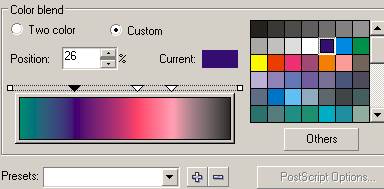
|
| Мал. 10 |
Поточний колір вибирається з набору кольорів (праворуч) або можна викликати стандартний діалог налагодження кольору за допомогою кнопки Others (Інші). Обраний колір відображається в полі Current (Поточний), а на градієнті відповідний йому повзунок виділений чорним кольором. Налагоджувати градієнт можна переміщенням повзунків або за допомогою поля Position (Позиція). Подвійний клік ЛКМ у смузі повзунків додає новий проміжковий колір. Подвійний клік на певному повзунку знищує відповідний йому проміжковий колір.
У полі Presets (Заготовки) можна вибрати готові градієнтні заливки. Крім того довільний створений градієнт можна записати як заготовку для подальшого використання. Для цього слід присвоїти йому ім’я у полі Presets (Заготовки) та натиснути "плюс". "Мінус" дозволяє видалити не потрібний градієнт.
 2015-08-21
2015-08-21 421
421






